Კითხვა
პრობლემა: როგორ მოვაგვაროთ Windows 10-ზე ხმის პრობლემა?
მე გავაუმჯობესე Windows 10-ზე და ხმებმა შეწყვიტეს დაკვრა. აბსოლუტურად არ არის ხმები, მათ შორის ნაგულისხმევი Windows ხმები. რა შეიძლებოდა მომხდარიყო?
ამოხსნილი პასუხი
Windows-ის ბევრმა მომხმარებელმა უკვე განაახლეს Windows 10-ზე და მიეჩვია მას. მათაც კი, ვისაც არ გამოუცდია ეს ვერსია, უნდა სმენოდა მისი მახასიათებლებისა და ინოვაციების შესახებ, თუ ისინი არ ცხოვრობენ მთვარეზე. ამიტომ, ჩვენ არ განვიხილავთ Windows 10-ის მახასიათებლებს ამ პოსტში. ჩვენ გვსურს მივმართოთ ეს პოსტი Windows-ის მომხმარებლებს, რომლებსაც შეექმნათ ხმის პრობლემები Windows 10-ზე ადრინდელი ვერსიებიდან განახლების შემდეგ.
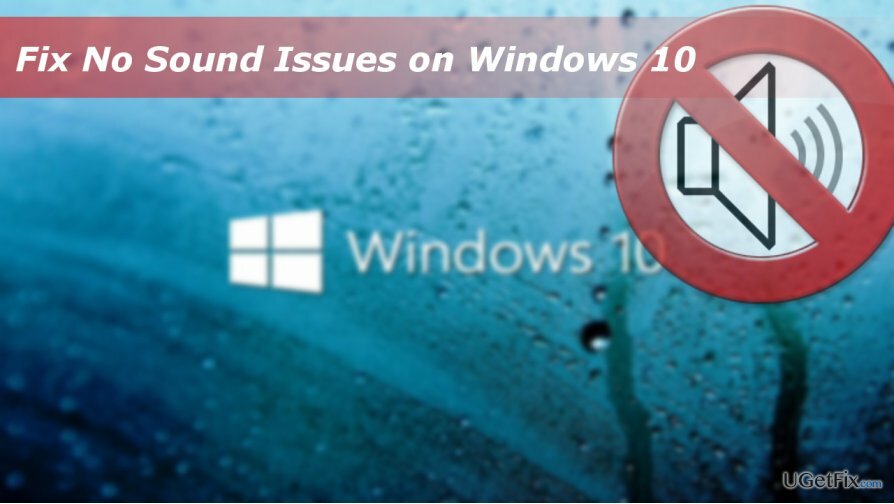
ხალხმა შეატყობინა ბევრი ხმის პრობლემა Windows 10-ზე განახლების შემდეგ ან Windows 10-ის საიუბილეო განახლების Creators Update-ზე განახლების შემდეგ. მაგალითად, ზოგიერთმა მომხმარებელმა განიცადა სტატიკური ხმა ყურსასმენებში, დაყოვნებული Bluetooth დინამიკების ხმები მუსიკის დაკვრის დროს, ხმები წყდება ან საერთოდ არ ისმის. უმეტეს შემთხვევაში, Windows 10-ზე ბგერების პრობლემა არ არის გამოწვეული დაზიანებული/მოძველებული/შეუთავსებელი აუდიო დრაივერი (Realtek High Definition (HD) აუდიო დრაივერი) ან ხმის გაუმართავი კონფიგურაცია. თუ Windows 10-ზე ხმებთან დაკავშირებით რაიმე პრობლემა შეგექმნათ, გთხოვთ, სცადოთ შემდეგი გამოსწორებები:
სპიკერების თვისებების შეცვლა
დაზიანებული სისტემის შესაკეთებლად, თქვენ უნდა შეიძინოთ ლიცენზირებული ვერსია Reimage Reimage.
- დააწკაპუნეთ მარჯვენა ღილაკით ინსტრუმენტთა პანელზე მდებარე ხმის ხატულაზე.
- აირჩიეთ აღწარმოების მოწყობილობები.
- გახსენით დაკვრა ჩანართი და აირჩიეთ ნაგულისხმევი დინამიკი.
- გახსენით Თვისებები და დააწკაპუნეთ Მოწინავე ჩანართი.
- შეცვალეთ ნიმუშის სიხშირე და ბიტის სიღრმე ქვემოთ ნაგულისხმევი ფორმატი.
- დააწკაპუნეთ მიმართეთ და კარგი ცვლილებების შესანახად.
გაუშვით აუდიო პრობლემების მოგვარება
დაზიანებული სისტემის შესაკეთებლად, თქვენ უნდა შეიძინოთ ლიცენზირებული ვერსია Reimage Reimage.
- გახსენით Windows ძიება და ჩაწერეთ Დიაგნოსტიკა.
- დააწკაპუნეთ ძიების პირველ შედეგზე და აირჩიეთ აპარატურა და ხმები.
- შემდეგ აირჩიეთ საჭირო პრობლემების მოგვარების საშუალება და გაუშვით.
გადატვირთეთ აუდიო სერვისები
დაზიანებული სისტემის შესაკეთებლად, თქვენ უნდა შეიძინოთ ლიცენზირებული ვერსია Reimage Reimage.
- დაჭერა Windows გასაღები + R, ტიპი services.msc, და დააჭირეთ შედი.
- იპოვე Windows აუდიო სერვისი. თუ ის გამორთულია, ორჯერ დააწკაპუნეთ და აირჩიეთ დაწყება.
- შემდეგ ორჯერ დააწკაპუნეთ სერვისის გაშვების ტიპი და შეცვალეთ იგი Ავტომატური.
აუდიო მოწყობილობის დრაივერების განახლება
დაზიანებული სისტემის შესაკეთებლად, თქვენ უნდა შეიძინოთ ლიცენზირებული ვერსია Reimage Reimage.
- დაჭერა Windows გასაღები + R გაშვების დიალოგის გასახსნელად.
- ტიპი devmgmt.msc და დააჭირეთ შედი.
- ან დააწკაპუნეთ მარჯვენა ღილაკით Windows გასაღები და აირჩიეთ Მოწყობილობის მენეჯერი.
- გააფართოვეთ ხმის, ვიდეო და თამაშის კონტროლერები.
- დააწკაპუნეთ მარჯვენა ღილაკით Realtek მაღალი გარჩევადობის აუდიო დრაივერი და აირჩიეთ დრაივერის პროგრამული უზრუნველყოფის განახლება.
- ამის შემდეგ, გადატვირთეთ თქვენი კომპიუტერი.
ხელახლა დააინსტალირეთ აუდიო მოწყობილობის დრაივერები
დაზიანებული სისტემის შესაკეთებლად, თქვენ უნდა შეიძინოთ ლიცენზირებული ვერსია Reimage Reimage.
- დაჭერა Windows გასაღები + R გაშვების დიალოგის გასახსნელად.
- ტიპი devmgmt.msc და დააჭირეთ შედი.
- ან დააწკაპუნეთ მარჯვენა ღილაკით Windows გასაღები და აირჩიეთ Მოწყობილობის მენეჯერი.
- გააფართოვეთ ხმის, ვიდეო და თამაშის კონტროლერები.
- დააწკაპუნეთ მარჯვენა ღილაკით Realtek მაღალი გარჩევადობის აუდიო დრაივერი და აირჩიეთ დეინსტალაცია.
- თუ დადასტურებას გთხოვენ, მონიშნეთ გვერდით ველი ამ მოწყობილობის დრაივერის პროგრამული უზრუნველყოფის წაშლა და დააჭირეთ ᲙᲐᲠᲒᲘ.
- გადატვირთეთ თქვენი კომპიუტერი.
- ამის შემდეგ გახსენით Მოწყობილობის მენეჯერი როგორც აღწერილია 1-3 ნაბიჯებში.
- გააფართოვეთ ხმის, ვიდეო და თამაშის კონტროლერები ისევ.
- დააწკაპუნეთ მარჯვენა ღილაკით Realtek მაღალი გარჩევადობის აუდიო დრაივერი და დააწკაპუნეთ სკანირება ტექნიკის ცვლილებებისთვის.
- თუ სისტემა ვერ აღმოაჩენს დაკარგული დრაივერის და ავტომატურად დააინსტალირებს მის უახლეს ვერსიას, თქვენ მოგიწევთ ნავიგაცია Realtek-ის ოფიციალური ვებსაიტი და ჩამოტვირთეთ აუდიო დრაივერის უახლესი ვერსია, რომელიც შეესაბამება თქვენ Windows 10 ტიპის (32 ან 64) ცოტა).
იმედია, ეს ნაბიჯები დაგეხმარათ Windows 10-ზე ხმის პრობლემების გამოსწორებაში. ყოველივე ამის შემდეგ, დარწმუნდით, რომ თქვენი კომპიუტერის სწორად ოპტიმიზაცია მოხდა. ამ მიზნით, ჩვენ გირჩევთ გამოიყენოთ ავტომატური ინსტრუმენტი, მაგალითად, ReimageMac სარეცხი მანქანა X9.
შეაკეთეთ თქვენი შეცდომები ავტომატურად
ugetfix.com გუნდი ცდილობს გააკეთოს ყველაფერი, რათა დაეხმაროს მომხმარებლებს იპოვონ საუკეთესო გადაწყვეტილებები მათი შეცდომების აღმოსაფხვრელად. თუ არ გსურთ ხელით შეკეთების ტექნიკასთან ბრძოლა, გთხოვთ, გამოიყენოთ ავტომატური პროგრამული უზრუნველყოფა. ყველა რეკომენდებული პროდუქტი გამოცდილი და დამტკიცებულია ჩვენი პროფესიონალების მიერ. ინსტრუმენტები, რომლებიც შეგიძლიათ გამოიყენოთ თქვენი შეცდომის გამოსასწორებლად, ჩამოთვლილია ქვემოთ:
შეთავაზება
გააკეთე ახლავე!
ჩამოტვირთეთ Fixბედნიერება
გარანტია
გააკეთე ახლავე!
ჩამოტვირთეთ Fixბედნიერება
გარანტია
თუ ვერ გამოასწორეთ თქვენი შეცდომა Reimage-ის გამოყენებით, დაუკავშირდით ჩვენს მხარდაჭერის ჯგუფს დახმარებისთვის. გთხოვთ, შეგვატყობინოთ ყველა დეტალი, რომელიც, თქვენი აზრით, უნდა ვიცოდეთ თქვენი პრობლემის შესახებ.
ეს დაპატენტებული სარემონტო პროცესი იყენებს 25 მილიონი კომპონენტის მონაცემთა ბაზას, რომელსაც შეუძლია შეცვალოს ნებისმიერი დაზიანებული ან დაკარგული ფაილი მომხმარებლის კომპიუტერში.
დაზიანებული სისტემის შესაკეთებლად, თქვენ უნდა შეიძინოთ ლიცენზირებული ვერსია Reimage მავნე პროგრამების მოცილების ინსტრუმენტი.

წვდომა გეო-შეზღუდულ ვიდეო კონტენტზე VPN-ით
პირადი ინტერნეტი არის VPN, რომელსაც შეუძლია ხელი შეუშალოს თქვენს ინტერნეტ სერვისის პროვაიდერს მთავრობა, და მესამე მხარეები არ აკონტროლებენ თქვენს ონლაინ და საშუალებას გაძლევთ დარჩეთ სრულიად ანონიმური. პროგრამული უზრუნველყოფა გთავაზობთ სპეციალურ სერვერებს ტორენტირებისა და სტრიმინგისთვის, რაც უზრუნველყოფს ოპტიმალურ შესრულებას და არ ანელებს თქვენს სიჩქარეს. თქვენ ასევე შეგიძლიათ გვერდის ავლით გეო-შეზღუდვები და ნახოთ ისეთი სერვისები, როგორიცაა Netflix, BBC, Disney+ და სხვა პოპულარული სტრიმინგის სერვისები შეზღუდვების გარეშე, მიუხედავად იმისა, თუ სად ხართ.
არ გადაიხადოთ გამოსასყიდი პროგრამის ავტორებს – გამოიყენეთ მონაცემთა აღდგენის ალტერნატიული ვარიანტები
მავნე პროგრამების შეტევები, განსაკუთრებით გამოსასყიდი პროგრამები, ყველაზე დიდი საფრთხეა თქვენი სურათებისთვის, ვიდეოებისთვის, სამუშაოსთვის ან სკოლის ფაილებისთვის. იმის გამო, რომ კიბერკრიმინალები იყენებენ დაშიფვრის მძლავრ ალგორითმს მონაცემთა ჩასაკეტად, მისი გამოყენება აღარ იქნება შესაძლებელი, სანამ ბიტკოინში გამოსასყიდი არ გადაიხდება. ჰაკერების გადახდის ნაცვლად, ჯერ უნდა სცადოთ ალტერნატივის გამოყენება აღდგენა მეთოდები, რომლებიც დაგეხმარებათ დაიბრუნოთ დაკარგული მონაცემების ნაწილი მაინც. წინააღმდეგ შემთხვევაში, თქვენ შეიძლება დაკარგოთ ფული, ფაილებთან ერთად. ერთ-ერთი საუკეთესო ინსტრუმენტი, რომელსაც შეუძლია აღადგინოს დაშიფრული ფაილების მინიმუმ ნაწილი – მონაცემთა აღდგენის პრო.